・ComicStudioEX 4.6.2
・Photoshop CS5(12.0.4)、IllustStudio(1.2.7)、ペイント(6.3)でも同様に試しましたが発生しませんでした。
・タブレットから1.5cm以上離した場合は発生しないようです。
キャンパス上だけでなくキャンパス上の終点からツールバー、ツールウィンドウ等をクリックした時にも発生します。
またそれに合わせて応答なしの状態が頻発します。(1~3秒くらいのもの)
・USBハブは使用していません
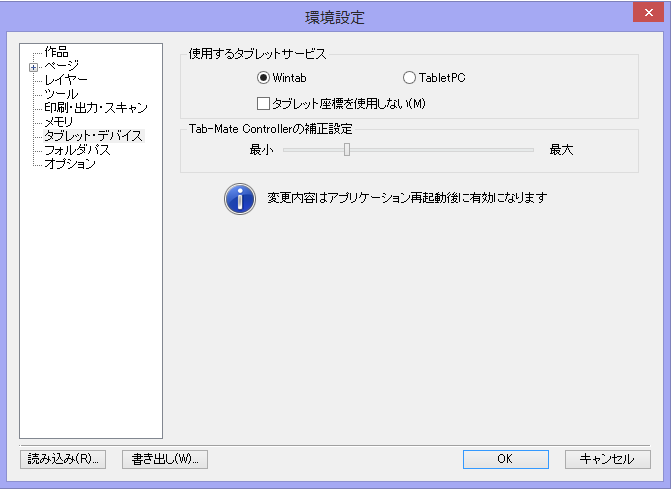
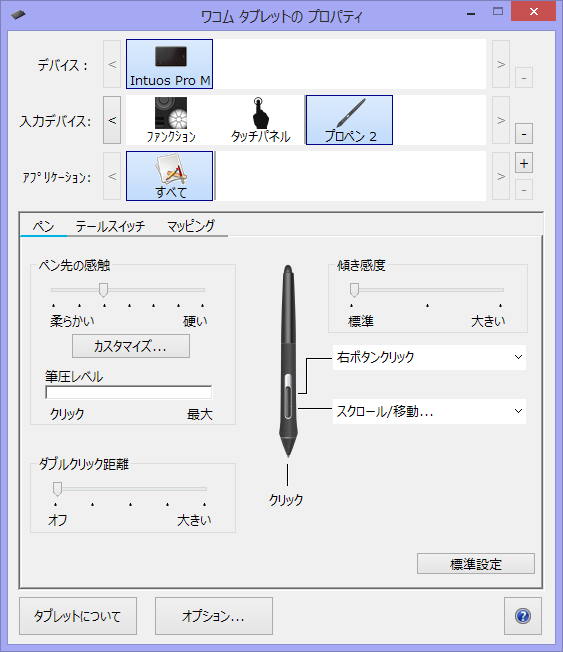
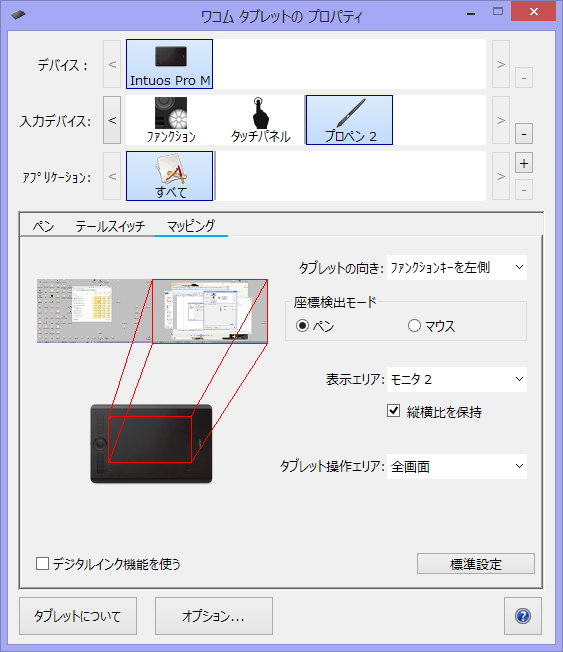
よろしくお願いいたします。
ComicStudioの要望・不具合ボード
|
描画
線が繋がってしまう |
|
|
線が繋がってしまう不具合が出ました。 ソフトの再起動、パソコン本体の再起動、タブレットドライバのアンインストール・再インストール、タブレット設定ファイルの削除、コミスタの初期化起動、等一通り試しましたが解消されません。 具体的には1描画目の線の終点から2描画目の始点に初めにかけて直線が引かれます。 Shiftを押しながら引いたような状態に近いです。 起こるのはペンタブのみでマウスで同じ動作をしても発生しませんでした。 またクリスタでも同様に試しましたが問題なかったのでコミスタ自体の問題だと思うのですが原因がわかりません。 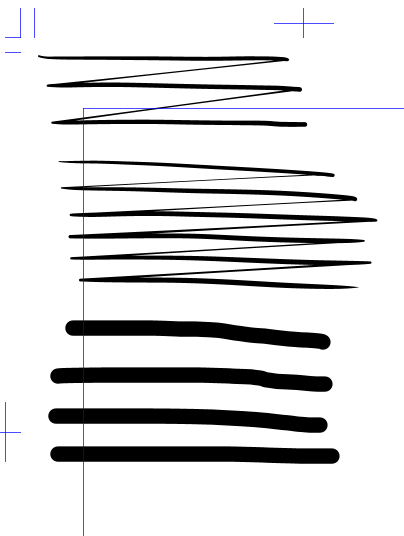 画像の上がペンタブ、下がマウスで描いたものです。 Wacom Intuos Pro PTH-660 ドライババージョン 6.3.29-6 ドライバは少し古いものですが最新のものも試してだめでした ------------------------------------------------------------ ■ComicStudio ComicStudioEX( ○ ) ComicStudioPro( ) ComicStudioMini( ) ComicStudioDebut( ) バージョン: ※Windowsは、[ヘルプ]メニュー → [バージョン情報]で確認できます。 ※MacOSXは、[ComicStudio(各グレード)]メニュー → [バージョン情報]で確認できます。 ■OS Windows XP( ) Windows Vista( ) Windows 7 ( ) Windows 8( ) Windows 8.1( ○ ) Windows 10( ) MacOS X 10.5( ) MacOS X 10.6( ) MacOS X 10.7( ) MacOS X 10.8( ) MacOS X 10.9( ) MacOS X 10.10( ) MacOS X 10.11( ) mac OS 10.12( ) mac OS 10.13( ) その他( ) ------------------------------------------------------------ |
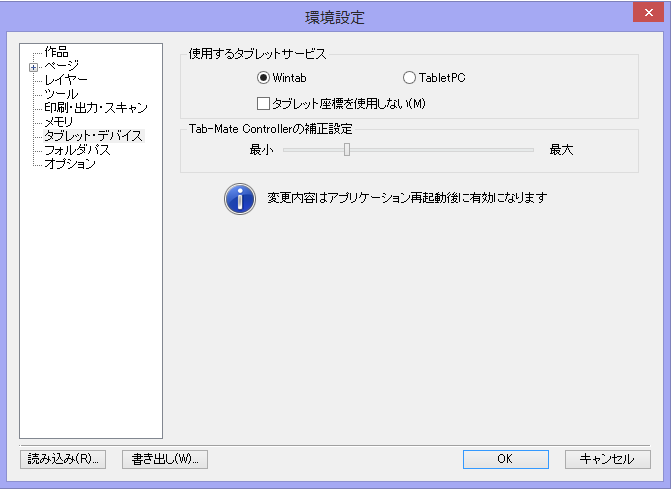
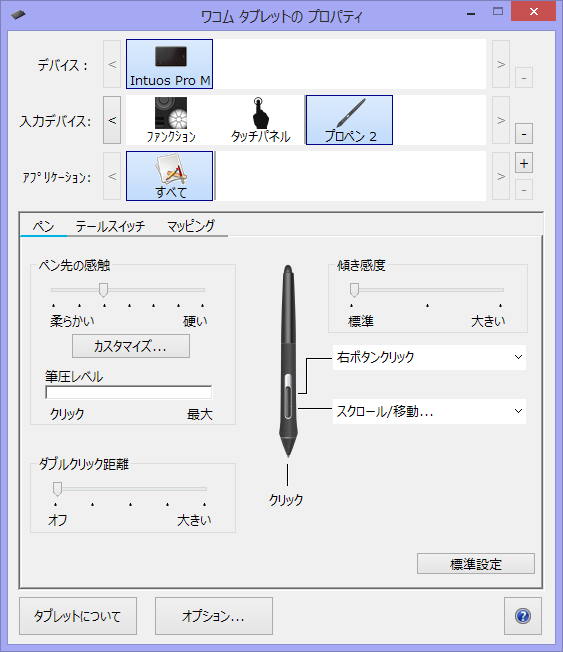
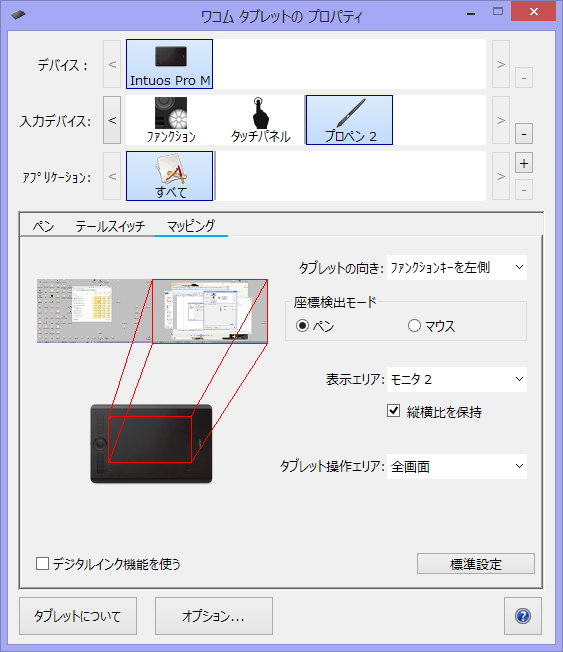
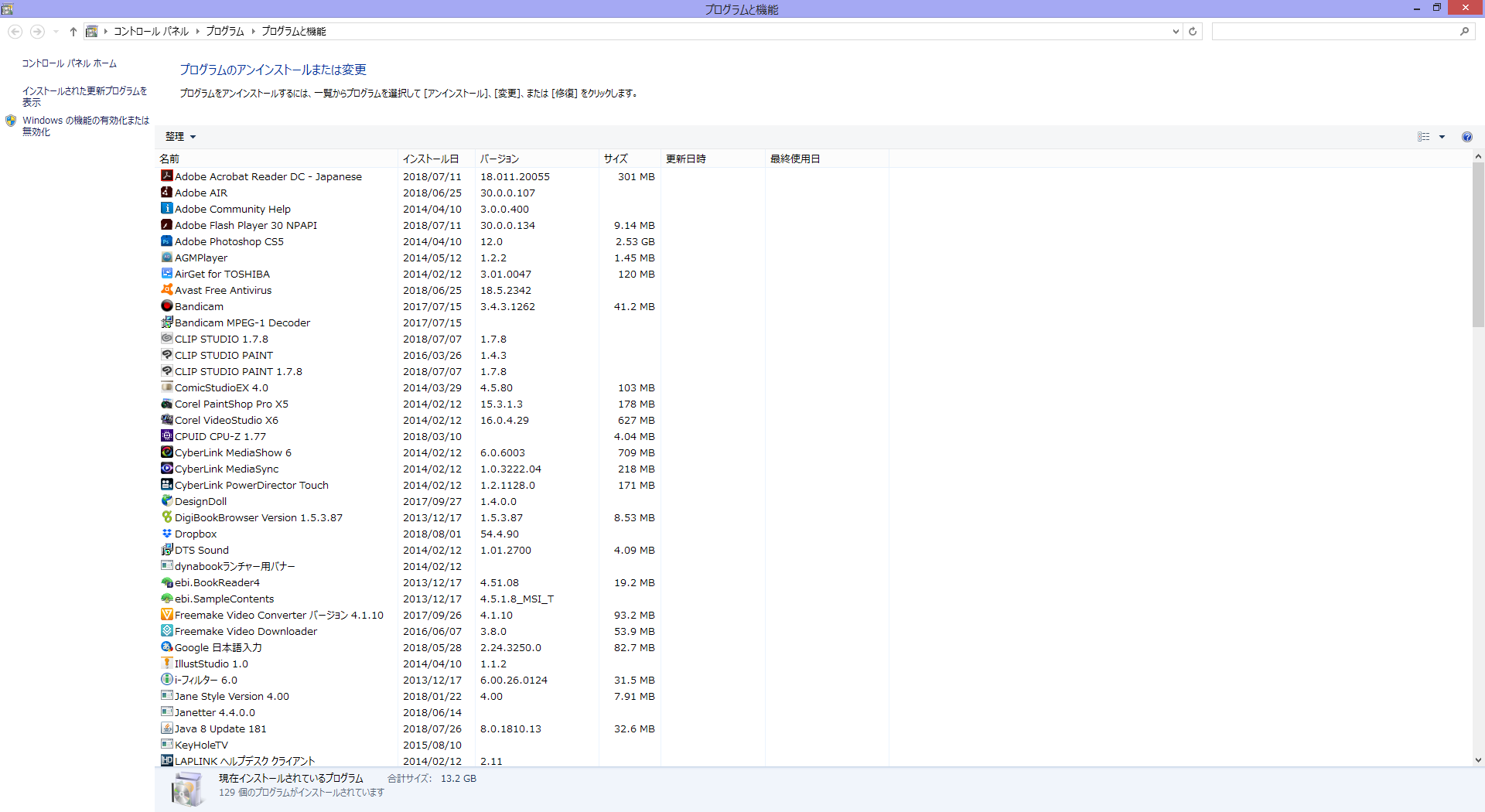
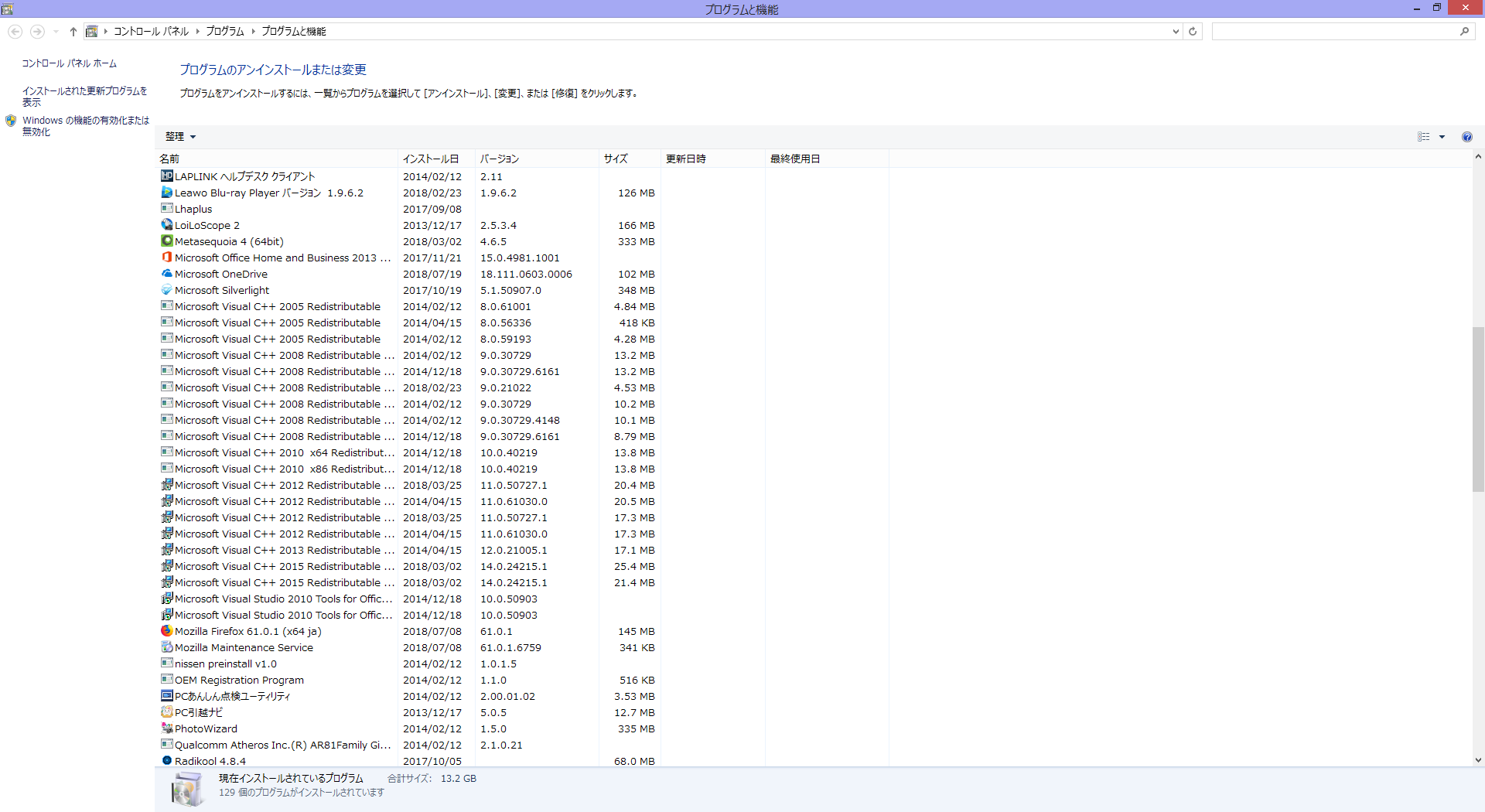
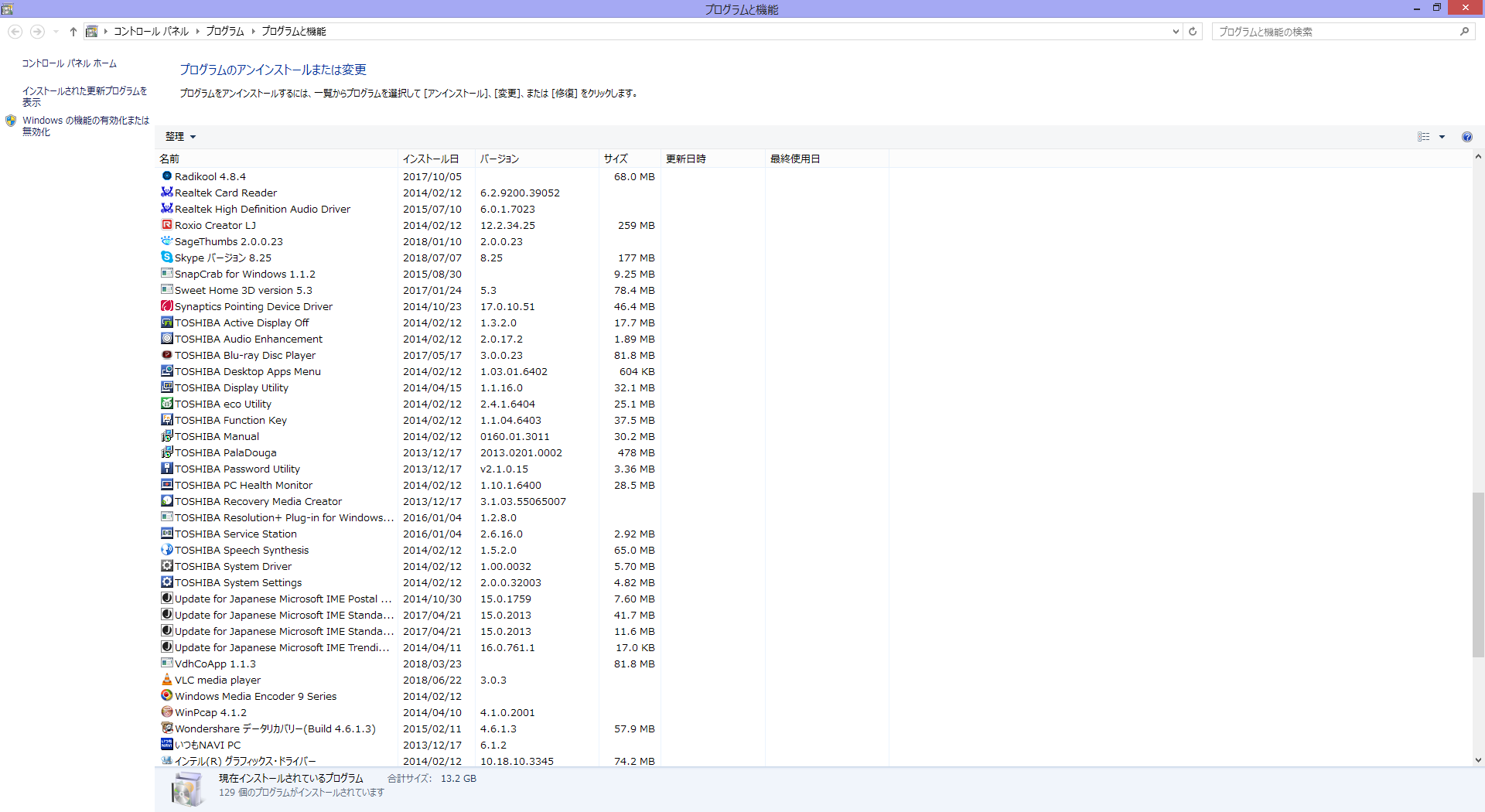
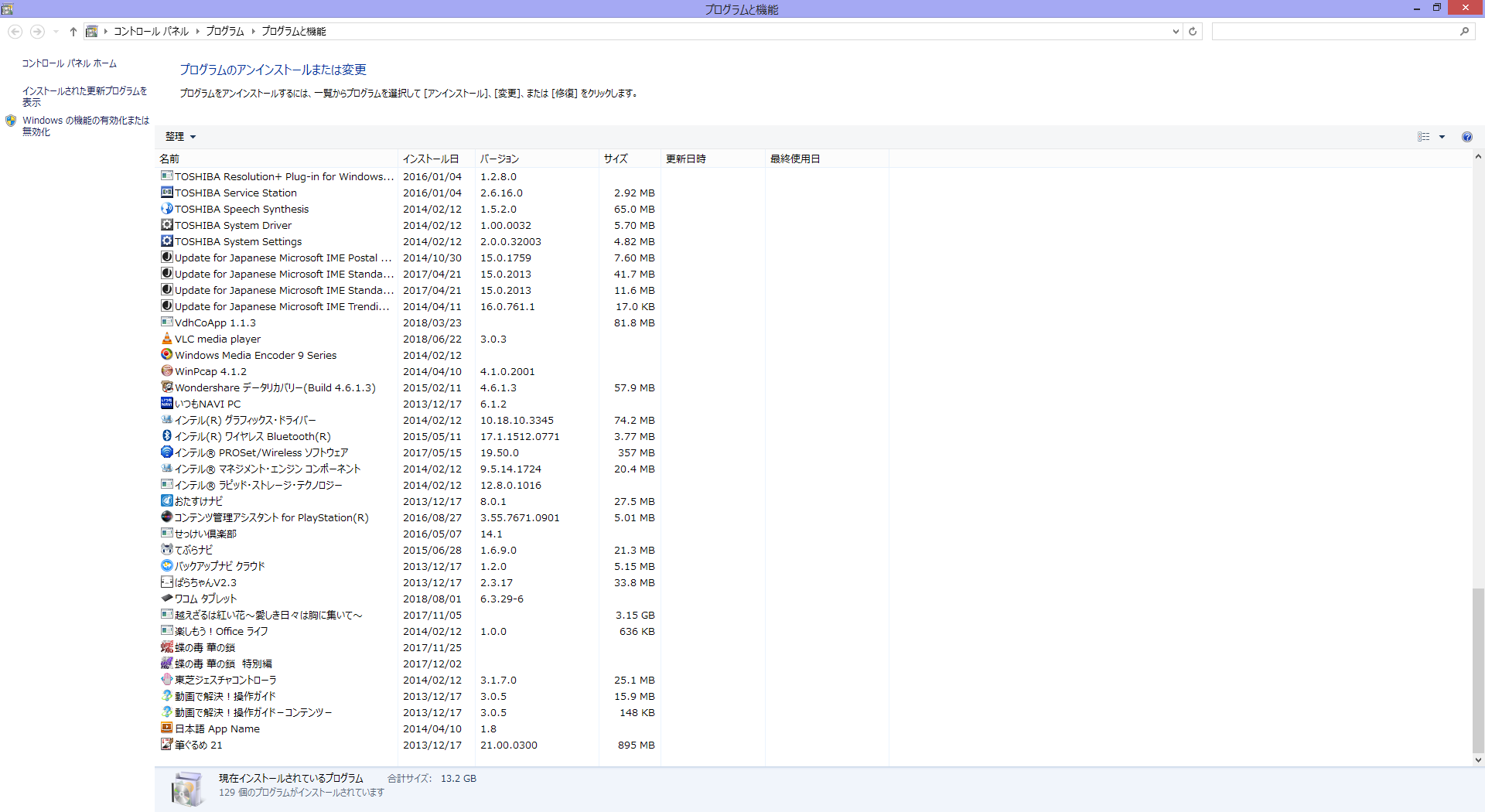
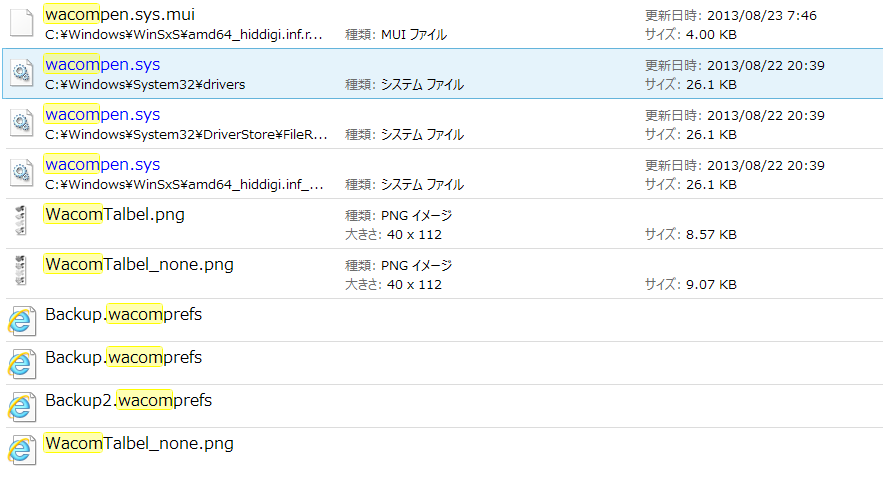
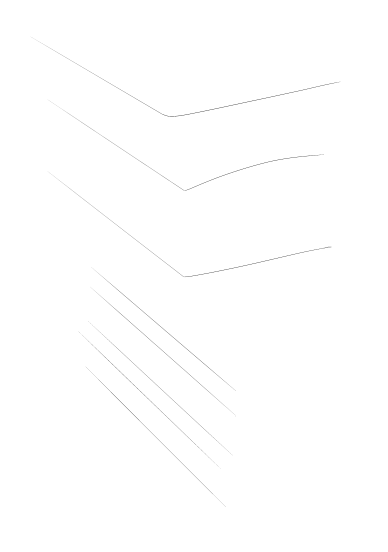
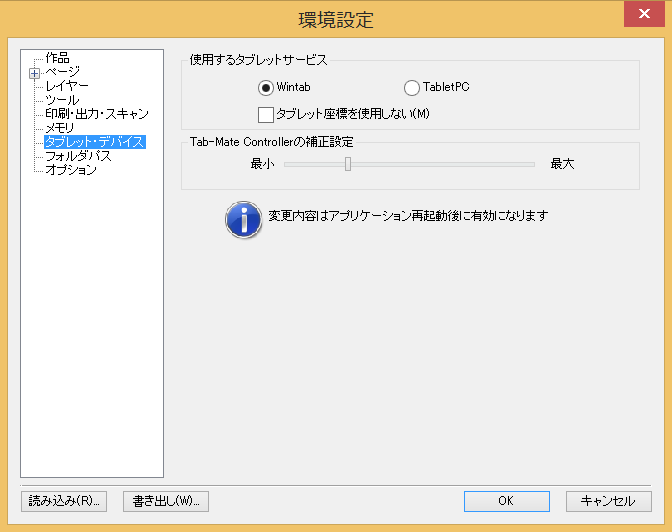
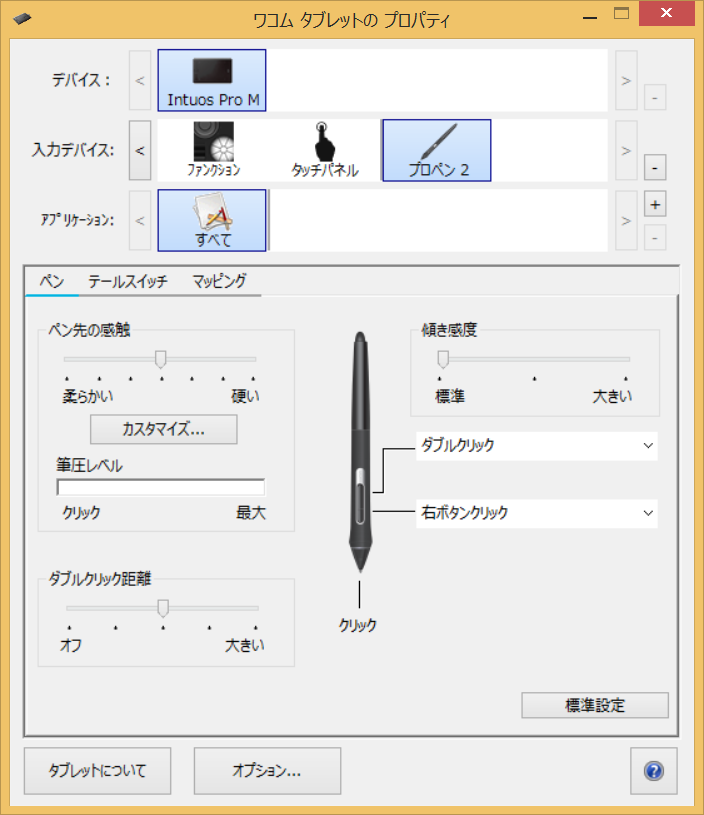
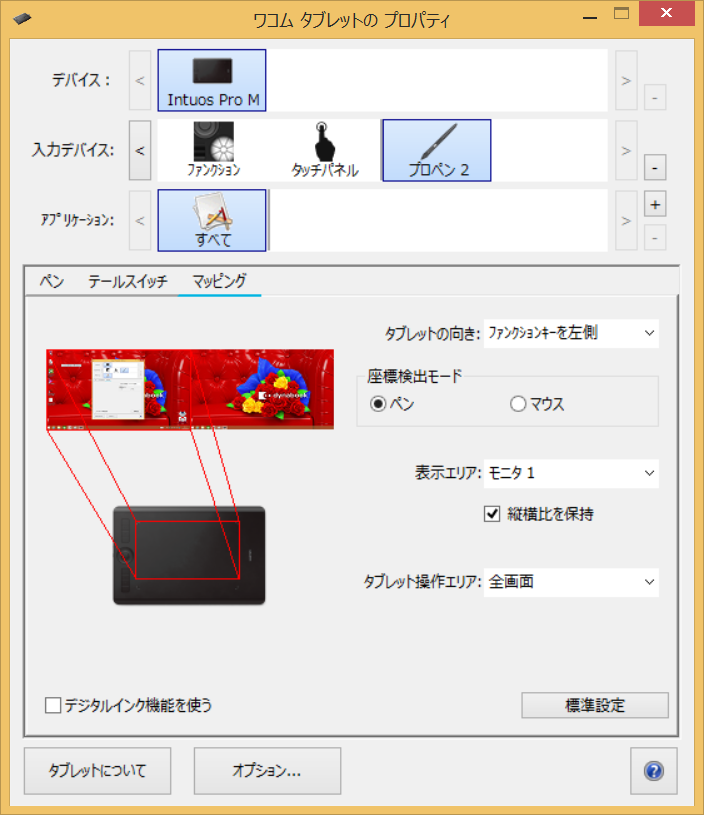
2019年11月28日に本サービスの投稿受付は終了いたしました。「CLIP STUDIO SUPPORT」をご利用ください。
該当の症状について、詳細を確認させて頂ければと思いますので、
お手数ですが、以下の内容についてご確認を頂けますでしょうか。
・お使いのComicStudioEXのバージョンをお知らせください。
・本症状はComicStudio EXのみで発生しておりますでしょうか。
CLIP STUDIO PAINTにご確認を頂いた他のペイント系ソフトがあれば、
ソフト名と当症状が発生しているかをお知らせください。
また、お試しでない場合は、[Windowsスタート]メニュー>
[Windowsアクセサリ]>[ペイント]を開き、こちらでも同様の
症状が発生するかご確認ください。
・1描画目を描き終わった後、ペン先をタブレット上から離して頂き、
2描画目を描いく際に、同様の症状が発生するかご確認ください。
※ペンを離す際は浮かす程度ではなく、タブレットの入力面から
少し大きめに離していただければと思います。
・PCとペンタブレット本体はUSBケーブルにて接続されていると
思われますが、USBハブなどを経由されていないでしょうか。
USBハブをご利用している際は、一旦ハブを取り外して頂き、
直接繋いだ際に同様の症状が起きるかご確認ください。
・ComicStudioを起動し、[ファイル]メニュー→[環境設定]を選択して、
表示される画面左側で[タブレット]を選択した状態の画面のスクリーンショット
を撮影し、掲載下さい。
・Windowsのスタート画面から[ワコムタブレットのプロパティ]を選択し、
[入力デバイス]にて[ペン]とつくものを選択して以下のタブを
選択した状態の画面のスクリーンショットを撮影し、掲載ください。
※Windowsのスタート画面に表示されない場合は、スタート画面を表示し、
左下の下向き矢印をクリックします。
*[ペン]タブ
*[位置調整]
お手数ですが、よろしくお願いいたします。